
Alapértelmezés szerint az Apple automatikusan futtatja a Mac rajongóit - konfigurálásuk módja nélkül -, és felpörgeti őket, ha a rendszer túl meleg lesz. A szabad Mac-ek ventilátor vezérlése alkalmazás lehetővé teszi a rajongók kézi vezérlését. Két oka van ennek: megengedi, hogy a Mac gyorsabban, de hangosabban, vagy lassabban, de halkabban fusson. Az Apple automatikus vezérlése valahol a közepén van.
Néhány figyelmeztetés
A Mac fojtja a CPU-t, ha túl meleg lesz, és jelentősen lelassítja, amíg a hőmérséklet nem lesz kontroll alatt. Általában ez beindul, még mielőtt a hőmérséklet túl magasra emelkedne, de manuálisan lenyomhatja a CPU-t úgy, hogy a ventilátor sebességét nagyobbra fordítja, mint amennyit az Apple általában megenged. Ez nagy zajt ad, ezért az automatikus vezérlés megpróbálja lassítani.
Másrészről, ha utálja a ventilátorok zaját, manuálisan is kikapcsolhatja őket. Ne feledje, hogy ettől a rendszer sokkal forróbb lesz, és instabilitást okozhat, ha túl messzire engedi.
Bármelyik opcióval figyelnie kell a CPU és más alkatrészek hőmérsékletét, és ellenőriznie kell, hogy nem okoz-e kárt a rendszerben. Az is lehetséges, hogy a ventilátorok maximális sebességgel történő hosszabb ideig történő üzemeltetése károsodáshoz vezethet, ezért próbáljon nem kínozni a laptopján.
Rajongók ellenőrzése
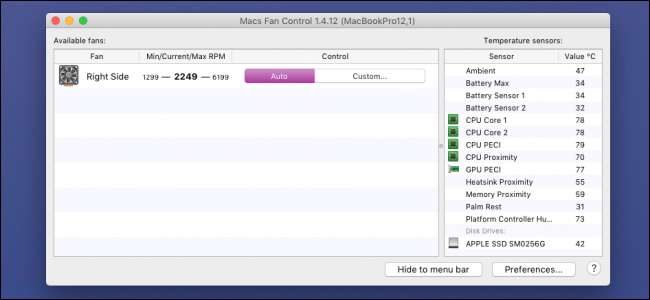
Kezdje el a Macs Fan Control alkalmazás letöltése és áthelyezi az Applications mappába. Amikor elindul, megjelenik az összes rajongó listája és az egyéni vezérlők beállításának lehetősége. Az „Auto” megtartja az alapértelmezett viselkedést, de az „Custom” megnyitása lehetővé teszi egy adott RPM érték vagy egy célhőmérséklet beállítását.

Az érzékelő-alapú érték opció utánozza az automatikus viselkedést, de lehetővé teszi, hogy kiválassza a rendszer melegségét. Ha magasabb teljesítményre vágyik, magasabbra tolhatja a maximális hőmérsékletet, vagy alacsonyabbra, ha a rajongói csendesebbek.
Szép tapintásként az alkalmazás lehetővé teszi a rendszer hőmérséklet-érzékelőinek megfigyelését is. A legfontosabbak, amelyekre figyelni kell, a CPU maghőmérséklete.
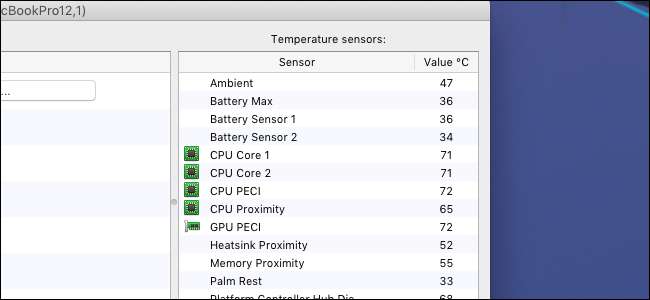
Ha nem szeretné, hogy az alkalmazás folyamatosan nyitva legyen, beállíthatja az egyik ventilátor és érzékelő megjelenítését a menüsorban az alkalmazás ikonjával; kattintson a jobb alsó sarokban található „Beállítások” gombra a beállítások eléréséhez.
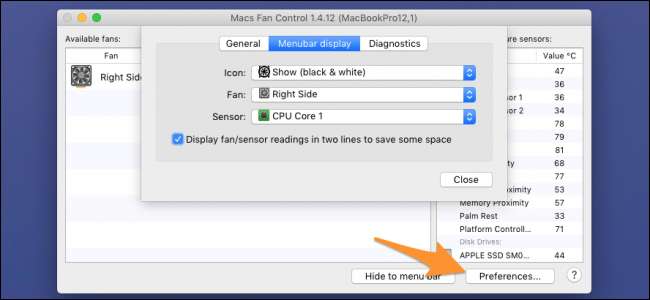
Ez hozzáad egy szép érzékelőt a menüsorba, és nem foglal túl sok helyet, ha két sorban jeleníti meg.
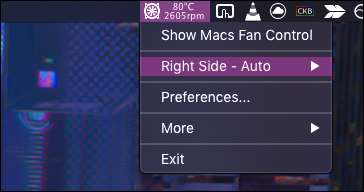
Az általános preferenciák alatt lehetősége van arra is, hogy az alkalmazás indításkor elinduljon, és a hőmérsékleteket Fahrenheitben jelenítse meg.
Kép jóváírások: Anake Seenadee / Shutterstock







